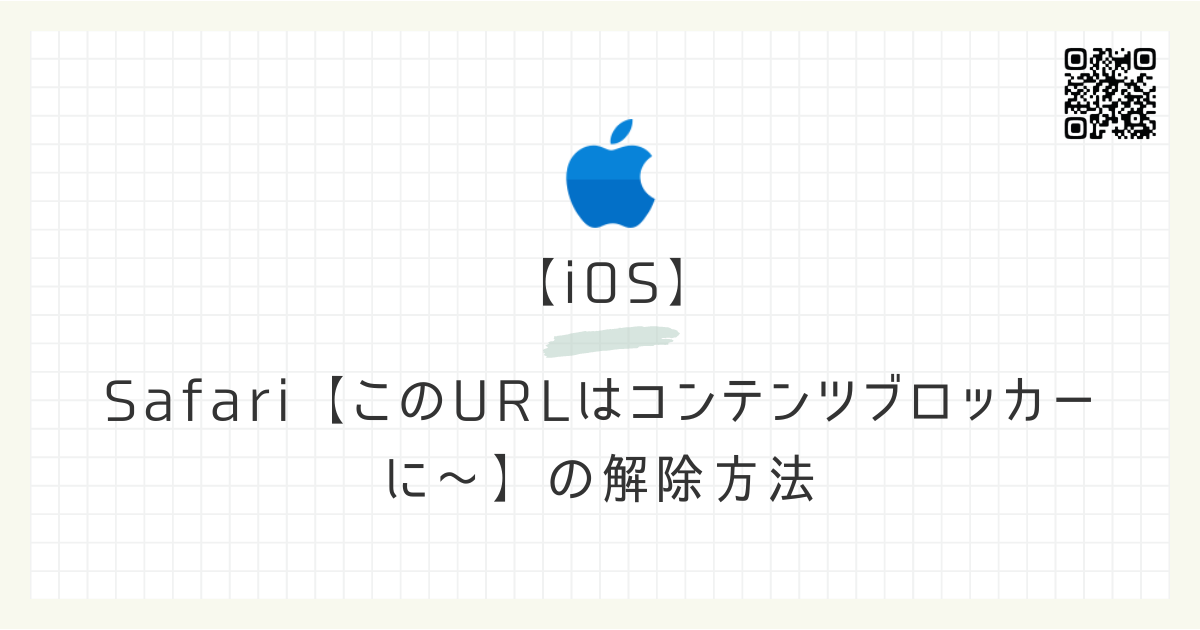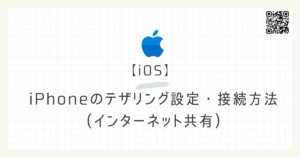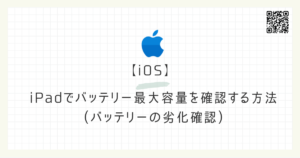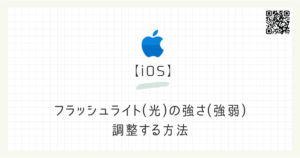iPhoneのSafariでブラウジングしている時に、「このURLはコンテンツブロッカーによってブロックされました」と表示されたことはありませんか?

コンテンツブロッカーとは、簡単にいえば悪意のある広告やポップアップなどをブロックしてくれる機能です。本来、ユーザーには優しい機能ですが、稀に悪意のないサイトでもブロックしてしまうことがあります。
このような場合はコンテンツブロッカーを一時的もしくは恒久的に解除する必要があります。今回はその方法をご紹介します。
目次
Safariのコンテンツブロッカーを解除する方法(暫定対策)
本項は暫定対策となります。(※その都度、解除が必要)
STEP
コンテンツブロックされるサイトを開く
まずは、コンテンツブロックされるサイトを開きます。

STEP
コンテンツブロッカーをオフにする
左下にある「ぁあ」の部分をタップするとメニューが出てきますので、「コンテンツブロッカーをオフにする」をタップしましょう。
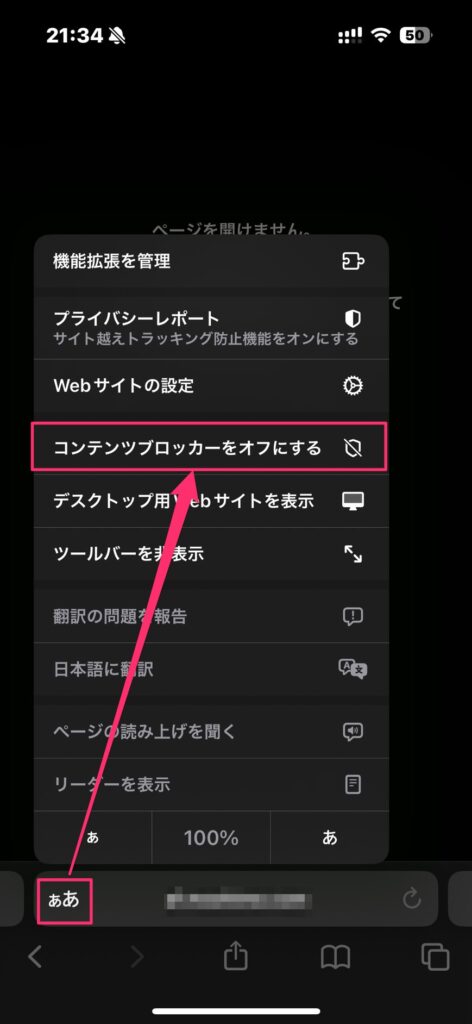
STEP
サイトが表示されるか確認する
ブロックされていたサイトが表示されるか確認する。
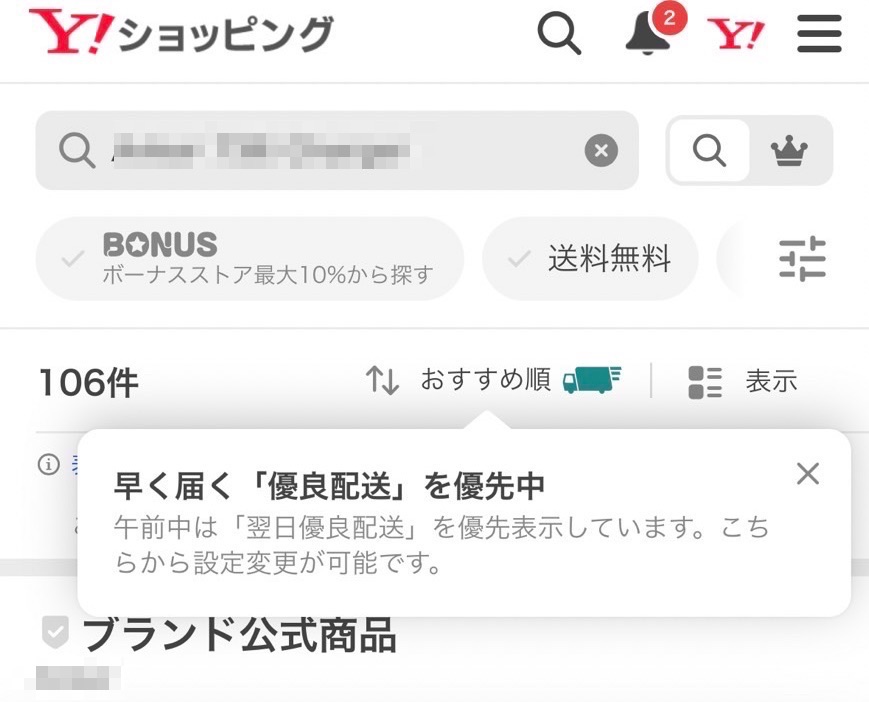
Safariのコンテンツブロッカーを解除する方法(恒久対策)
本項は恒久対策となります。
STEP
設定を開く
iPhone本体の設定アプリを開き、[Safari]をタップ。
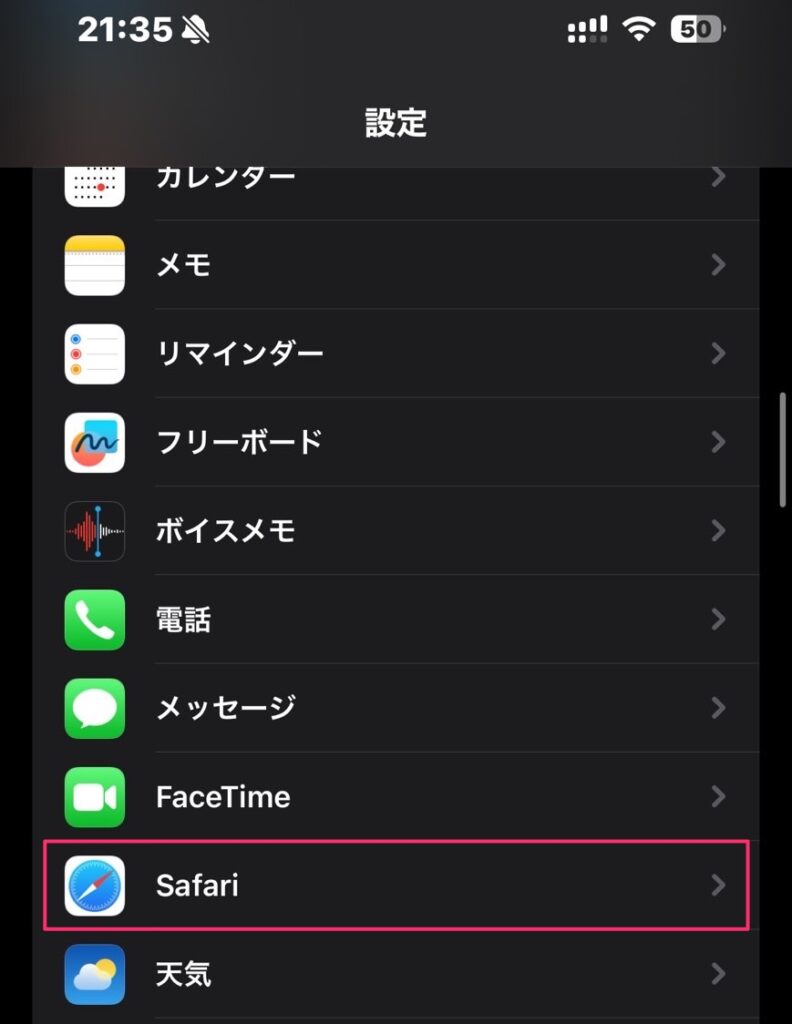
STEP
コンテンツブロッカーの設定画面を開く
[コンテンツブロッカー]をタップ。
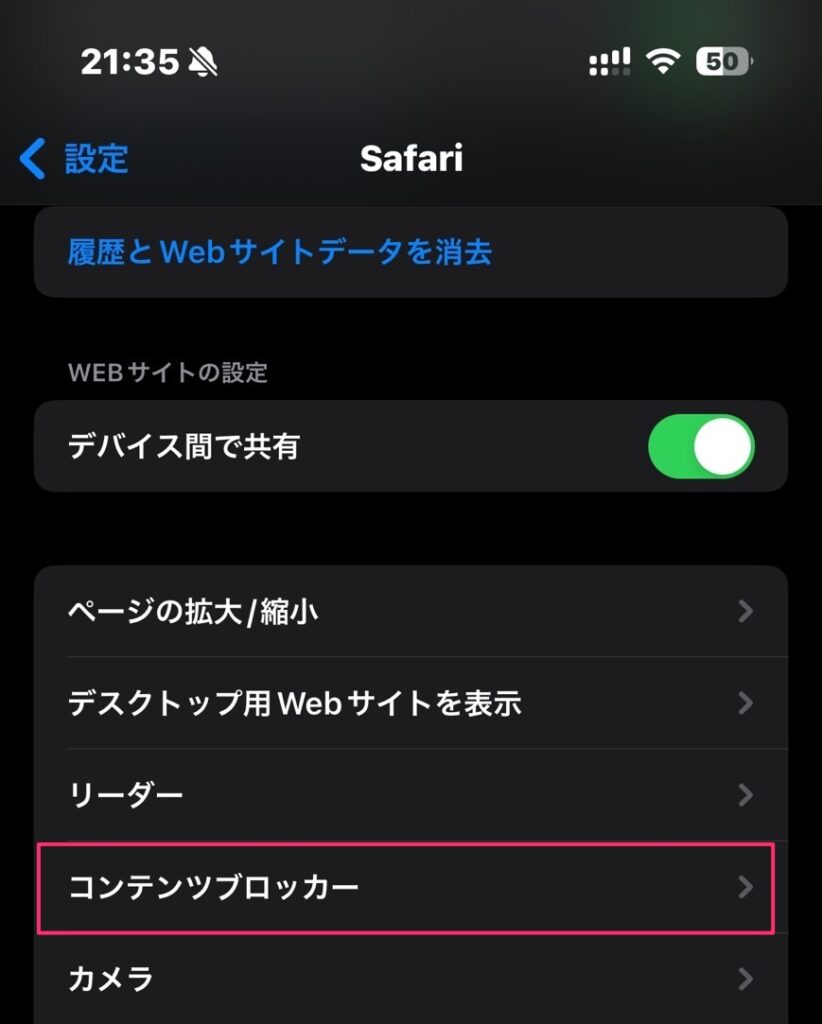
STEP
すべてのWebサイトをオフにする
コンテンツブロッカーのすべてのWEBサイトをオフにします。
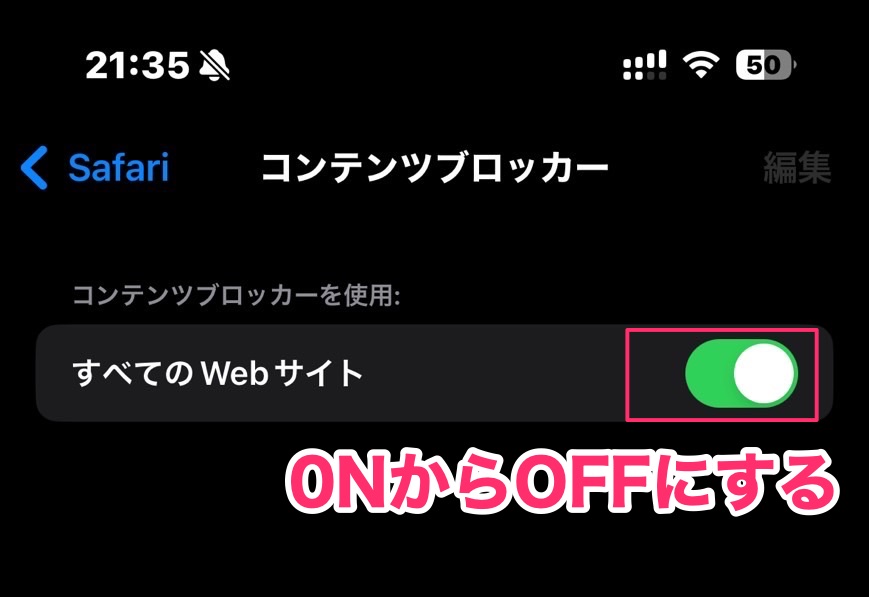
以上で設定が完了です。
もし、恒久対策でも解除されない場合は、他のコンテンツブロッカーアプリが邪魔している可能性があります。その場合はアプリをアンインストールするか、アプリの設定でオフにしてみましょう。